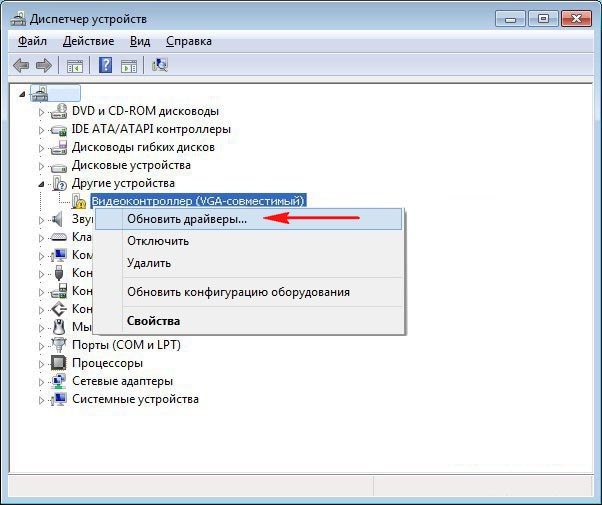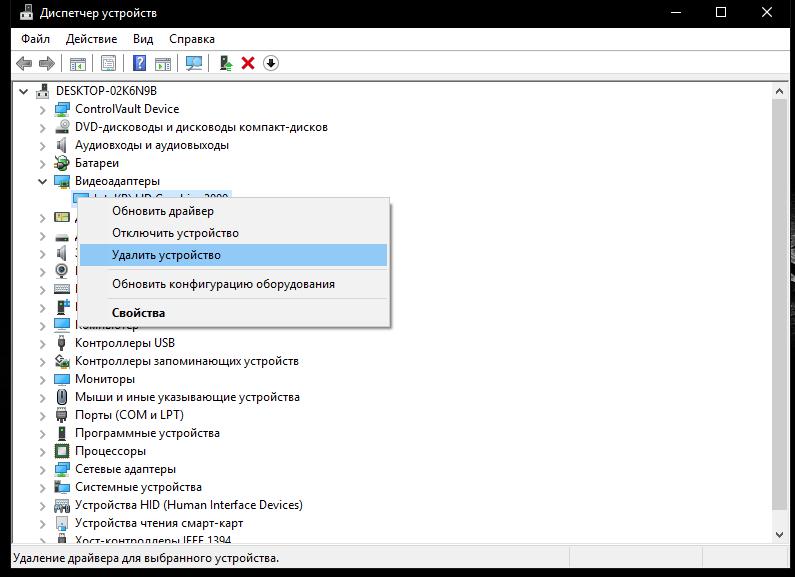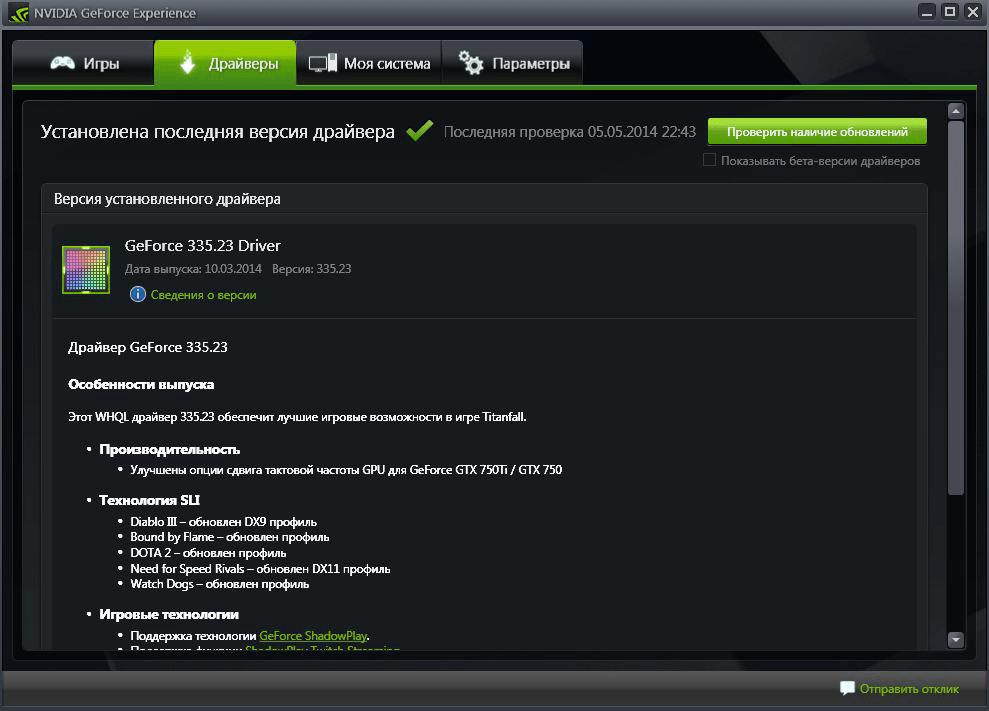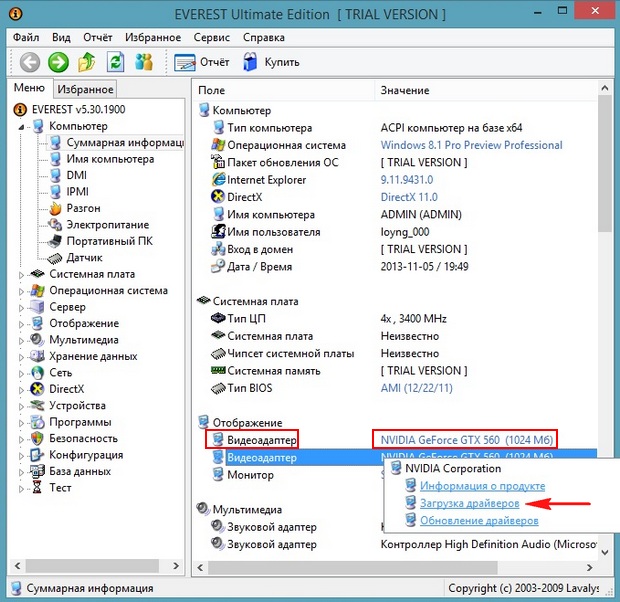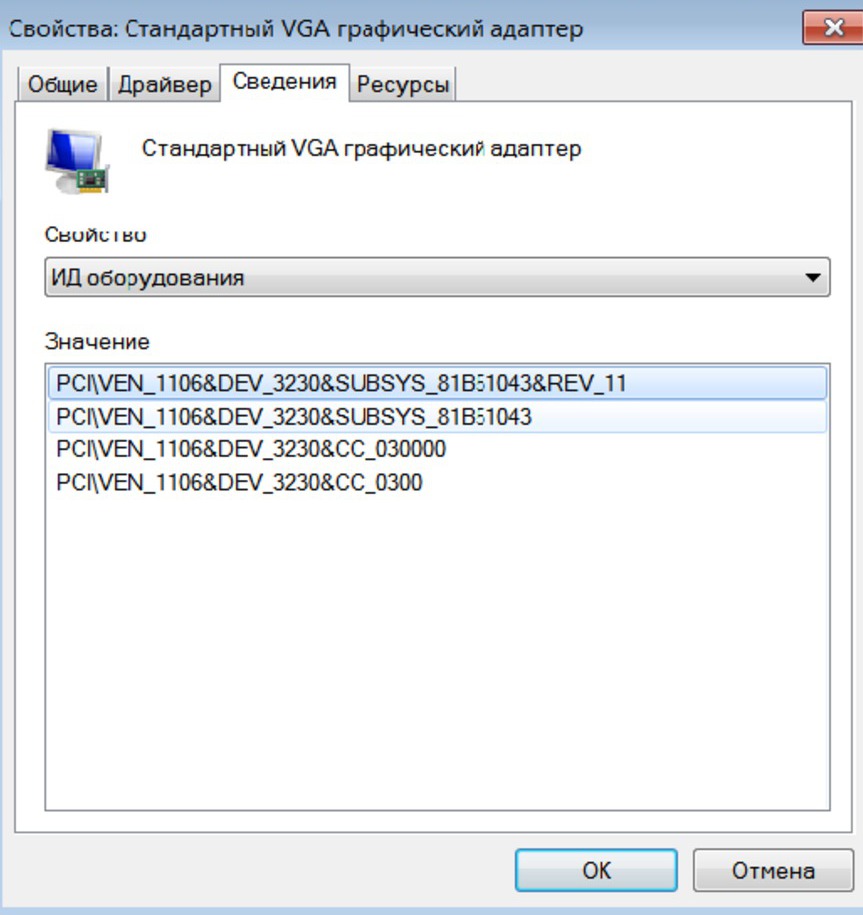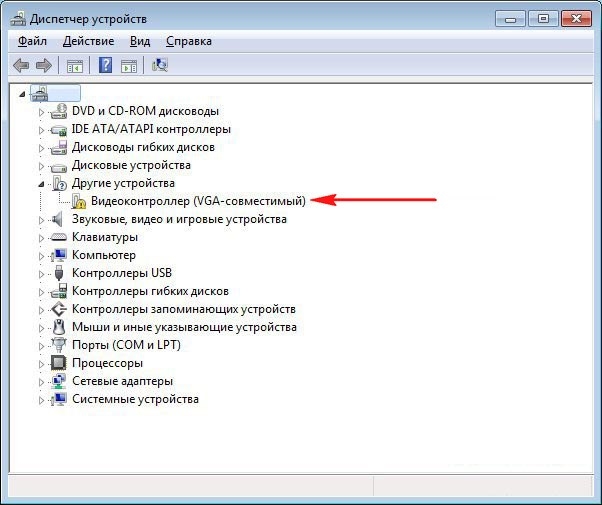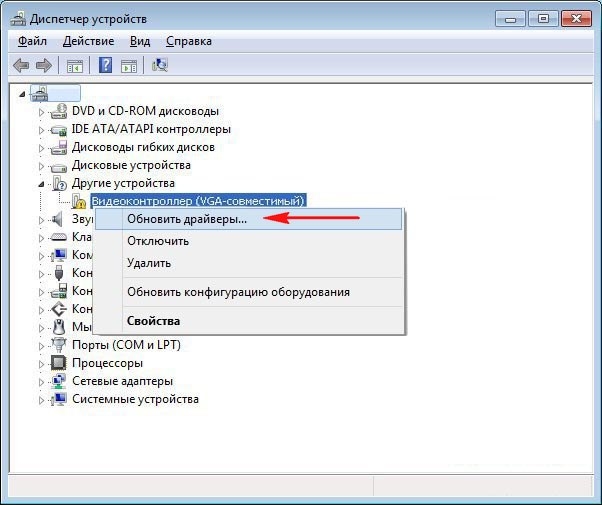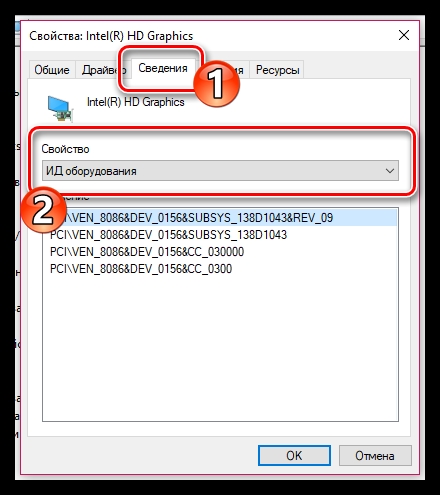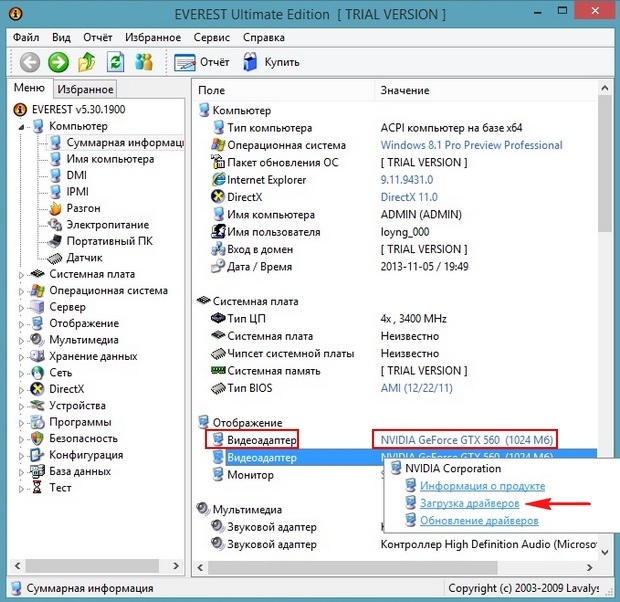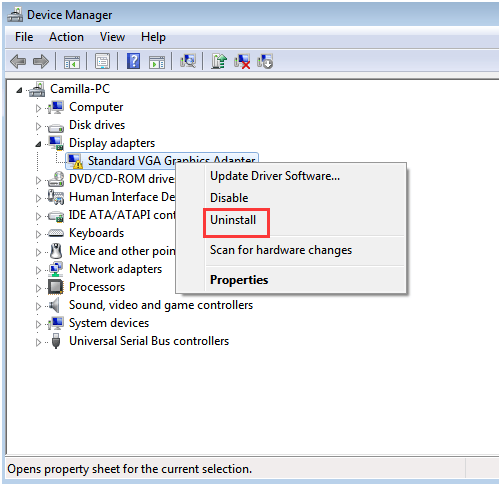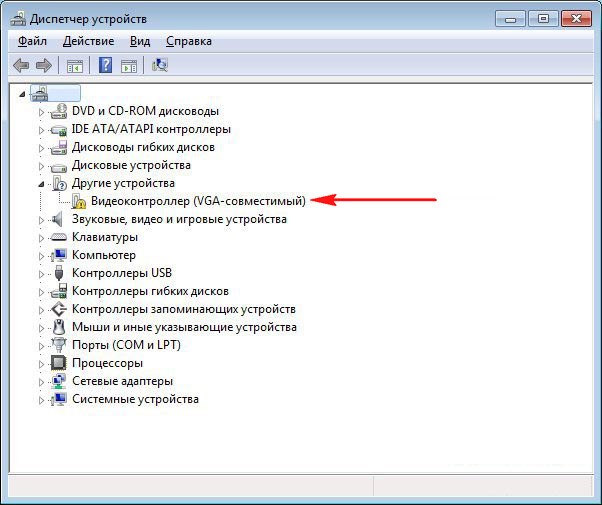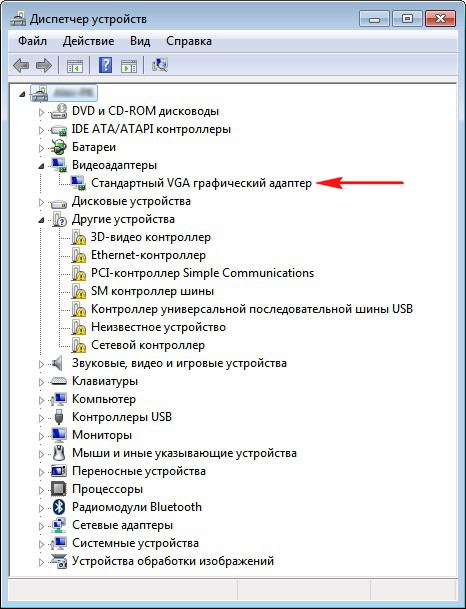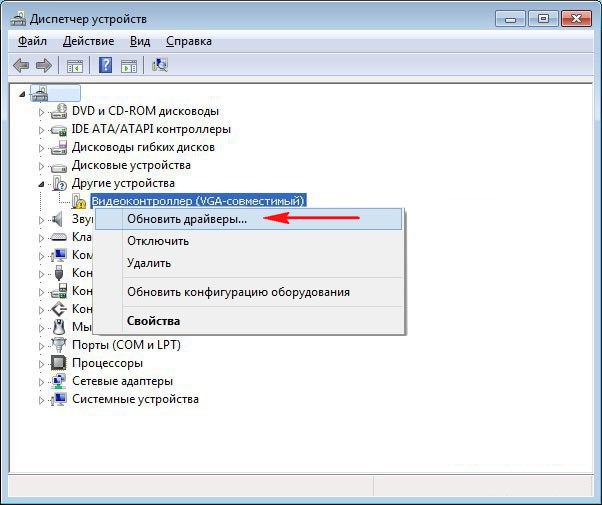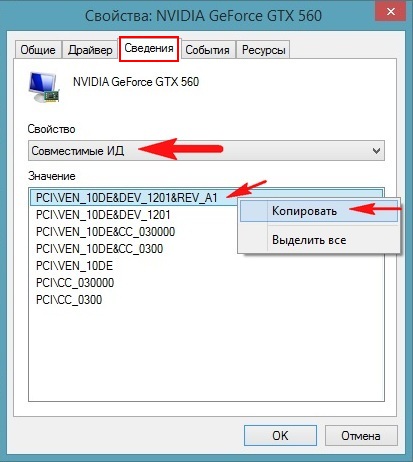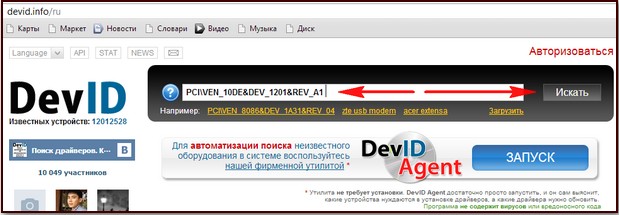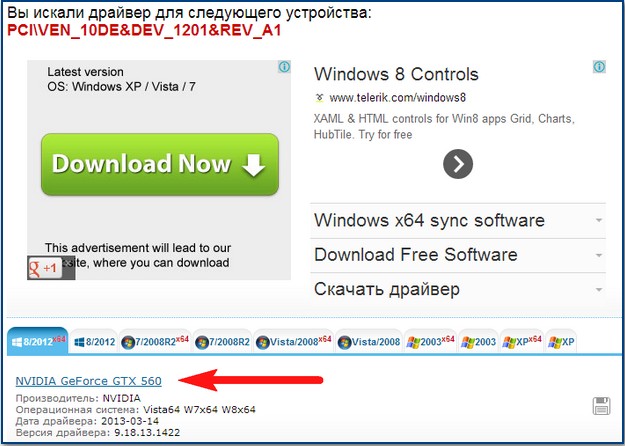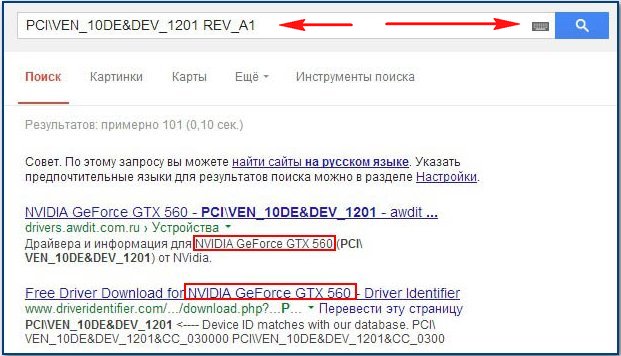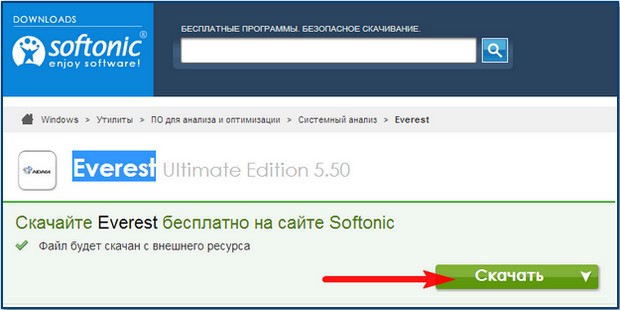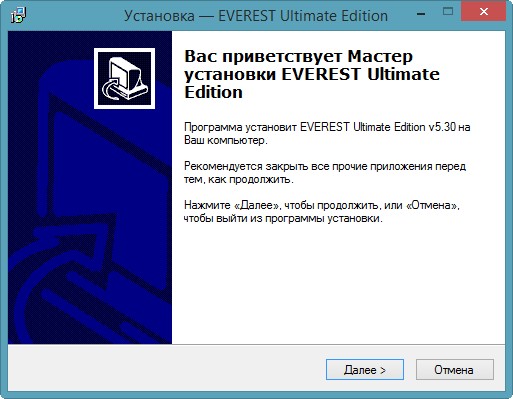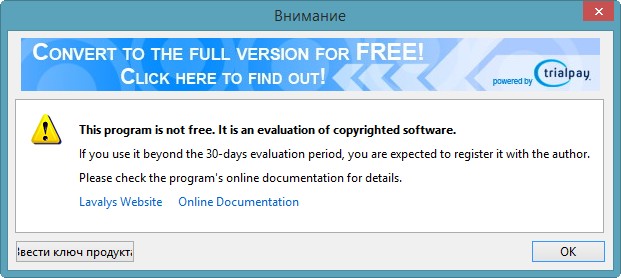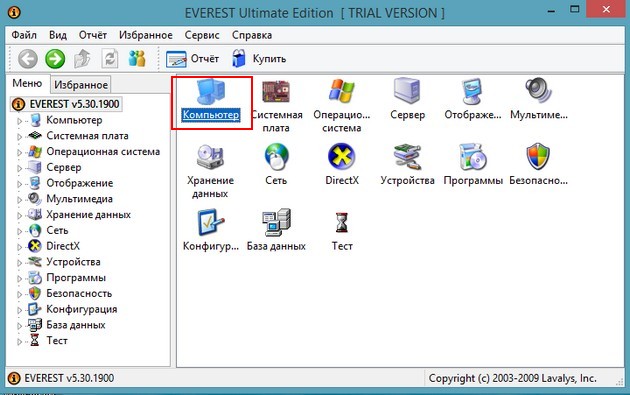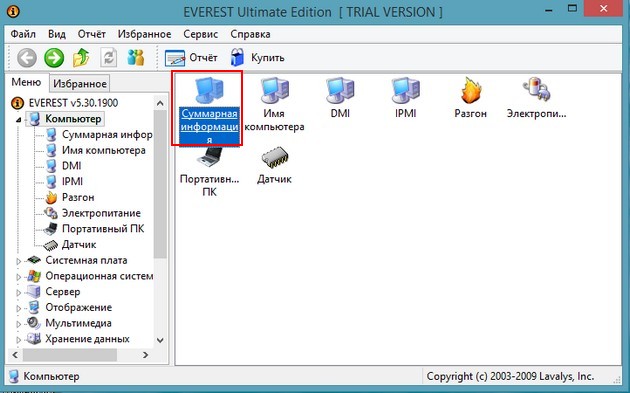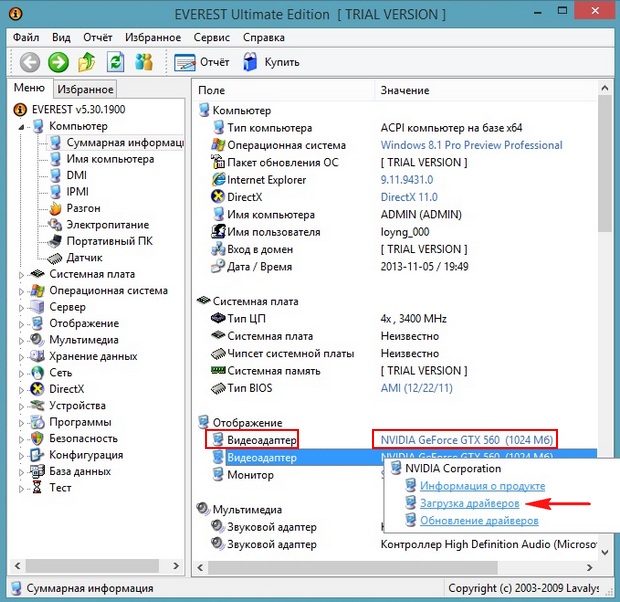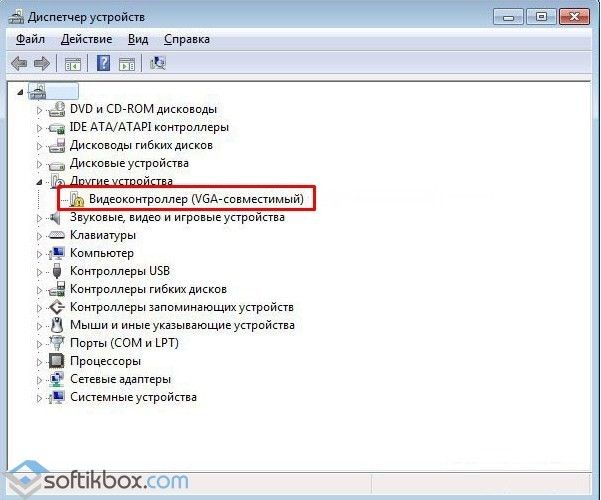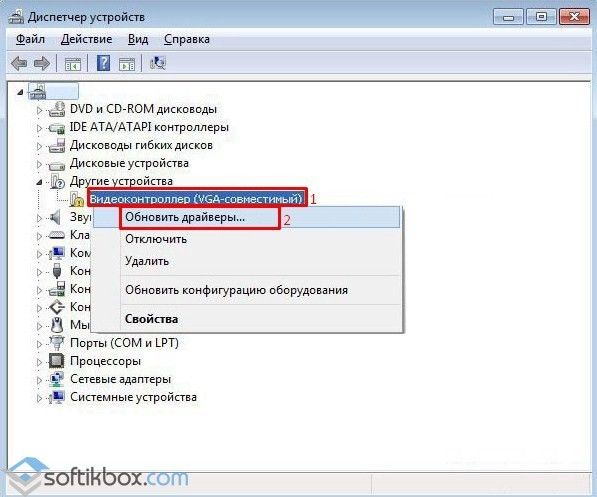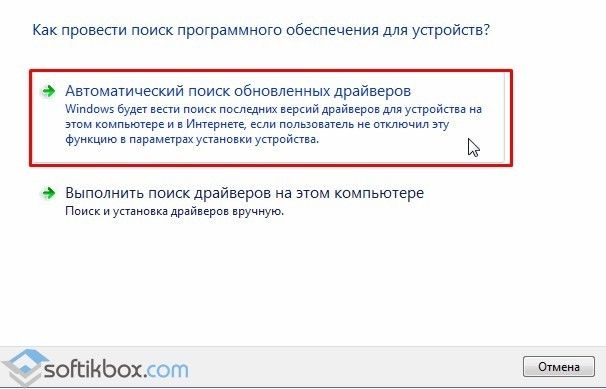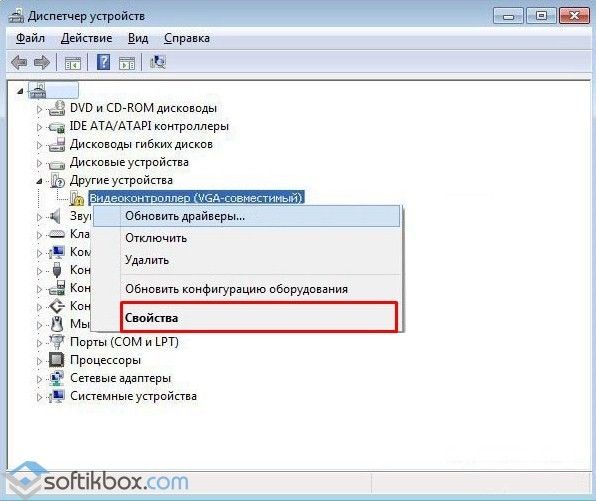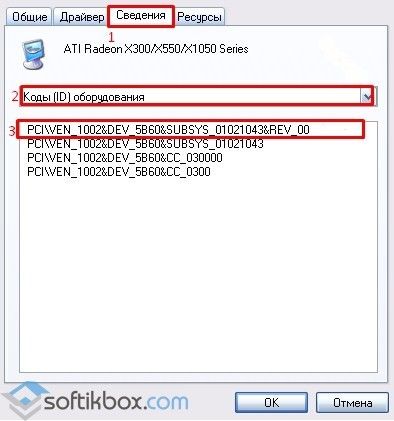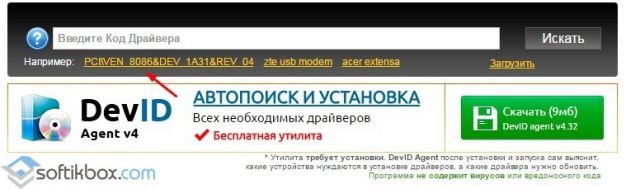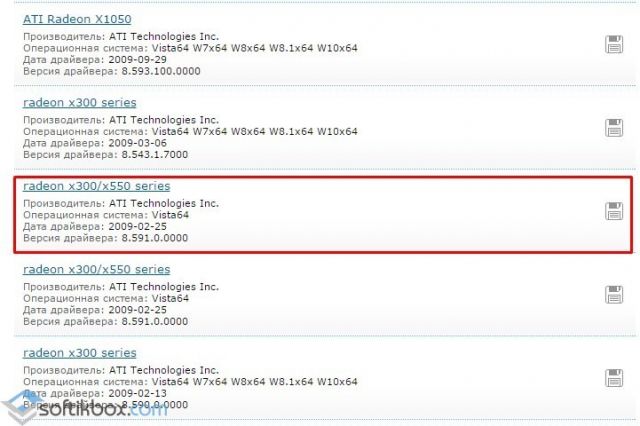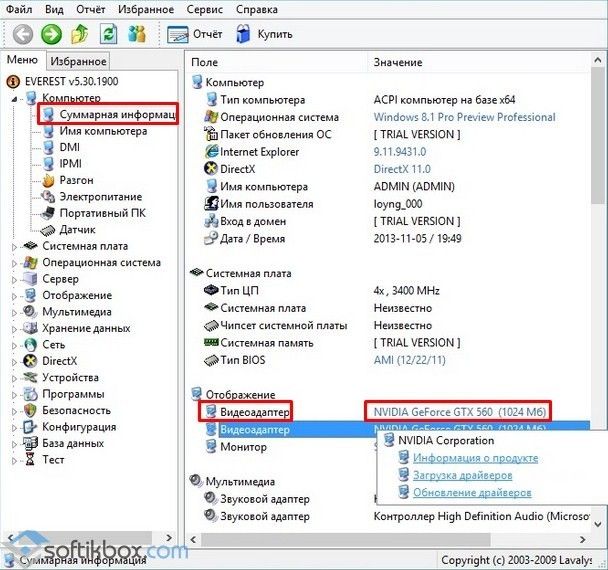ОС Windows самая популярная в мире операционная система, которая, к сожалению, не является самой стабильной. В частности, в данной статье речь пойдет о способе решения проблемы, когда в диспетчере устройств отображается пункт «Видеоконтроллер (VGA-совместимый)».
Ошибка в диспетчере устройств «Видеоконтроллер (VGA-совместимый)» говорит пользователю о том, что на компьютере отсутствуют или были сбиты драйвера видеокарты. Соответственно, чтобы решить проблему, вам лишь потребуется выполнить их установку на компьютер.
Решение неполадки
- Прежде всего, вам стоит попробовать запустить автоматическую установку драйверов. Для этого пройдите в диспетчер устройств (через меню «Панель управления»), кликните по проблемному драйверу правой кнопкой мыши и выберите пункт «Обновить драйвер».
- В новом окне выберите пункт «Автоматически поиск обновленных драйверов», а затем дождитесь окончания процедуры.
- К сожалению, данное встроенное решение от Windows в большинстве случаев не помогает найти обновленные драйвера, а значит, необходимо переходить к их ручной загрузке и установке. Если вы знаете модель видеоадаптера, установленного в вашем компьютере, то все предельно просто: вы переходите на сайт разработчика видеокарты (ноутбука), выполняете поиск по модели, а затем загружаете на компьютер дистрибутив драйверов в соответствии с используемой версией операционной системы.
В том же случае, если вы не знаете, какая видеокарта установлена на вашем компьютере, то вам потребуется в том же диспетчере устройств кликнуть правой кнопкой мыши по проблемному драйверу и в выпадающем списке выбрать пункт «Свойства».
- На экране возникнет новое окно, в котором вам потребуется пройти ко вкладке «Сведения». Разверните пункт «Свойство» и выберите параметр «ИД оборудования».
- Чуть ниже должны появиться параметры, один из которых, например, верхний, вам потребуется скопировать (сделайте правый клик мышью и выберите соответствующий пункт).
- Перейдите в своем браузере по этой ссылке и вставьте в поисковую строку сайта ранее скопированную информацию. Выполните поиск по сайту.
- В результатах поиска отобразится модель вашей видеокарты. Например, если у вас видеокарта марки NVIDIA, перейдите на официальный сайт разработчика, выполните поиск по вашей модели видеокарты и загрузите свежие драйвера на компьютер.
- Запустите скаченный дистрибутив и выполните установку драйверов на компьютер. После того, как инсталляция будет завершена, вам остается лишь выполнить перезапуск системы, после чего проблема с VGA-адаптером будет решена.
На этом сегодня все.
Очень часто многие пользователи компьютеров и ноутбуков сталкиваются с довольно неприятной ситуацией, когда после переустановки операционной системы дискретные графические ускорители, устанавливаемые непосредственно на материнской плате, из списка оборудования, представленного в «Диспетчере устройств», пропадают. При этом вместо собственной видеокарты пользователь видит какой-то видеоконтроллер (VGA-совместимый), который помечен желтым треугольником с восклицательным значком, что свидетельствует о том, что драйвер для него не установлен. Бывает и так, что девайс вроде бы и не отмечен как устройство без драйвера, однако при запуске тех же игр начинаются серьезные проблемы, поскольку они не определяют в системе требуемый графический адаптер. Почему так происходит и какие действия можно предпринять в такой ситуации, далее и обсудим.
Что такое видеоконтроллер (VGA-совместимый) в «Диспетчере устройств»?
Начнем с того, что такое устройство, отображаемое в списке оборудования «Диспетчера устройств», к нерабочему графическому адаптеру имеет отношение лишь косвенно. Просто система определяет видеокарту не как имеющееся на борту оборудование, а как некий виртуальный адаптер. О том, что это именно «железная» карта, догадаться иногда можно по тому, что часто указывается, что это PCI-видеоконтроллер (VGA-совместимый). Слот PCI на материнской плате как раз и служит для установки графического адаптера. Но, опять же, операционная система видит его исключительно в виде виртуального контроллера. Почему?
Почему устанавливается неподходящий драйвер?
Проблема неправильной установки драйвера чаще всего связана с тем, что в собственной базе данных Windows необходимое управляющее программное обеспечение для графического адаптера не находит (если кто не знает, что при первичной инсталляции, что при повторной, она использует исключительно собственные базы драйверов).
Еще одна весьма распространенная ситуация касается того, что при переустановке системы без форматирования системного раздела, новая инсталлируемая ОС может наследовать ошибки старой, в которой драйверы графического адаптера не были удалены полностью. Из-за этого возникают конфликты, а сама Windows устанавливает наиболее подходящий драйвер (как ей кажется), который для функционирования видеокарты совершенно непригоден. Правда, можно встретить и случаи, когда название видеокарты вроде бы и отображается, но все равно система показывает, что установлен драйвер не присутствующей в системе карты, а именно VGA-совместимого видеоконтроллера (NVIDIA, например). Для устройств серии GeForce причина как раз и кроется в том, что устаревшие драйверы не были полностью удалены.
Как переустановить драйвер для VGA-совместимого видеоконтроллера простейшим методом?
Несмотря на такие конфликты, исправить ситуацию можно достаточно просто.
Первым делом в «Диспетчере устройств» выделите в списке VGA-совместимый видеоконтроллер, а затем через меню ПКМ выберите пункт обновления драйверов, далее указав системе поиск обновленных драйверов. Если это не поможет, вполне возможно, решением проблемы станет откат драйвера (только в том случае, если соответствующая кнопка в разделе свойств адаптера будет активной).
Если же не сработает и это, просто удалите устройство из системы и посмотрите, насколько корректно произойдет определение графического адаптера после этого (в некоторых случаях это происходит моментально, а иногда может потребоваться выполнить перезагрузку системы).
Применение автоматизированных программ и баз данных
В случае с дискретными графическими чипами можно воспользоваться и диском с драйверами, который поставлялся при их покупке. Также неплохо решает проблему посещение официального сайта производителя, где по модели видеокарты можно найти самое свежее программное обеспечение.
Для адаптеров NVIDIA и ATI производители очень часто предоставляют дополнительные программы, которые тоже позволяют выполнить установку или обновление (например, NVIDIA Experience). Если же и их применение ничего не даст, попробуйте использовать автоматизированные программы вроде DriverPack Solution или Driver Booster. Первая утилита содержит собственную базу данных, которая намного большей той, что пользуется Windows. И оба приложения для обновления могут обращаться к официальным ресурсам производителей через интернет для загрузки и установки обновлений. Также можно воспользоваться некоторыми информативными утилитами.
Например, в популярной программе Everest при просмотре сведений об устройствах вывода изображения для видеокарты загрузить драйверы тоже можно.
Что делать, если драйвер найти не получается?
Если же ничего из вышеперечисленного не помогло, а в списке графических устройств все равно присутствует только VGA-совместимый видеоконтроллер, воспользуйтесь «Диспетчером устройств», через меню ПКМ вызовите раздел его свойств, перейдите на вкладку сведений, из выпадающего списка установите отображение ID оборудования, скопируйте или запишите самую длинную строку с идентификаторами DEV и VEN, после чего по ней задайте поиск драйвера в интернете, скачайте нужно ПО и установите самостоятельно.
Примечание: если при установке найденного драйвера будет сообщено об ошибках, придется удалить все драйверы вручную. Для этого выполните анализ в программе Driver Sweeper, удалите все найденные элементы, перейдите к реестру (regedit), задайте поиск ключей по названию производителя видеокарты, удалите все, что будет найдено, перезагрузите компьютер и попытайтесь инсталлировать драйверы заново. Иногда проблема может быть связана с компонентами PhysX, поэтому не исключается, что удалять придется и их.
Сегодня люди не представляют работу или досуг без ноутбуков, а также стационарных компьютеров, но операционная система таких устройств может время от времени работать с перебоями. Новички в наладке ПК сразу впадают в панику, хотя некоторые проблемы можно запросто разрешить самостоятельно. В статье пойдет речь о таком пункте диспетчера устройств как VGA-совместимый видеоконтроллер, его драйвера могут периодически вылетать, а исправить ситуацию порой достаточно просто.
Из-за некорректной работы некоторых компонентов, полностью насладиться просмотром фильмов, прохождением игр или даже перепиской с коллегами, попросту невозможно. Такие обстоятельства вынуждают людей обращаться к опытным специалистам по ремонту и наладке компьютеров, а за вызов платить деньги. Этого всего получится избежать, имея на руках полезную информацию.
Подробнее про девайс
VGA-совместимый видеоконтроллер очень важен для продуктивной работы ПК, поэтому обнаружив напротив устройство желтую иконку с вопросительным знаком внутри, следует незамедлительно решать проблему. Система компьютера будет определять оборудование как виртуальный адаптер, из-за чего самостоятельно ОС не может обновить драйвера. В такой ситуации без помощи человека обойтись сложно, а порой приходится искать дополнения к ПК в интернете, брать компоненты с лицензионных дисков. Примечательно то, что лезть в само «железо» не приходится, все манипуляции будут проводиться исключительно на мониторе, с подключенным интернетом справиться с задачей можно быстрей. Но зачастую после нескольких кликов по пункту из Диспетчера задач, программа находит драйвера на компьютере.
Причины установки неподходящего драйвера
Подобные проблемы также нередко беспокоят постоянных пользователей ноутбуков и компьютеров, в чем же причина неполадок в ОС. Жизненно важное обеспечение для VGA-совместимого видеоконтроллера ПК пытается восстановить при утере компонентов исключительно из базы данных системы. Но такие процессы порой становятся недоступными, что требует вмешательства человека, обладающего некоторыми знаниями. Конфликты могут возникать не только по выше приведенной причине, иногда после переустановки Windows, владельцы компьютеров сталкиваются с неисправностями ОС.
Всему виной ошибки старой версии обеспечения, на видеоконтроллере они отражаются в первую очередь. Картинка будет прыгать, игры зависать, а монитор периодически тухнуть, это доставляет дискомфорт человеку, работающему за техникой. Устаревшие драйвера нужно полностью удалять, именно такие советы дают специалисты по обновлению компонентов на ПК, в противном случае конфликтов в системе станет больше.
Простой метод переустановки драйверов
Чтобы наладить работу VGA-совместимого видеоконтроллера, важно прибегнуть к уже проверенному алгоритму действий, который смогут повторить даже новички. Изначально пользователю потребуется зайти в диспетчер устройств через панель пуск, а также отыскать в меню строку, отвечающую за видеоконтроллер. Кликнув по надписи правой клавишей мыши, перед человеком откроется слот управления адаптером. В этом разделе можно включить/отключить устройство, узнать свойства утилиты и удалить программу. Но важно обратить внимание на первую строку, которая так и называется «обновить драйверы», именно этот процесс потребуется запустить самостоятельно.
В большинстве случаев ПК предложит воспользоваться уже имеющимися сохранениями в «железе», чтобы наладить ситуацию, а также избавиться от докучающего желтого треугольника. Но не исключается и пункт под названием «поиск драйверов в интернете», при желании можно сначала использовать сохраненные данные, а столкнувшись с неудачей пробовать поиск в сети, для чего нужно подключение к всемирной паутине.
Специальные программы
Бывают ситуации, когда оба способа, встроенные в ПК не дают результата, ошибка все равно продолжает тревожить пользователя. Переживать или спешить звонить мастеру нет необходимости, еще не все так называемые бесплатные методы были задействованы владельцем компьютера. Речь сейчас пойдет про специализированные программы, перечень которых сегодня достаточно большой, но профессионалы рекомендуют доверять только лицензированным версиям. Популярностью пользуются такие утилиты как DriverPack Solution или Driver Booster, но выбрать дополнение можно на личный вкус, а также руководствуясь советами знакомых.
Сразу после установки и первого запуска программа начнет сканировать ОС и определять уязвимые/неисправные зоны системы, в список обязательно попадет VGA-совместимый видеоконтроллер, если в нем кроется суть проблемы. Достаточно лишь нажать на пункт «обновить драйвера» и компьютер после ряда операций снова начнет работать исправно, желтый треугольник пропадет, а при следующем внезапном появлении уведомления, пользователь уже будет знать, какой утилитой воспользоваться.
Советы от экспертов
Нельзя исключать полный провал всех действий, хотя такие ситуации случаются крайне редко, зачастую программы или уже имеющиеся в системе драйвера способны наладить работу VGA-совместимого видеоконтроллера. Отчаиваться нельзя ни в коем случае, руководствуясь советами экспертов можно самостоятельно наладить личный ПК или ноутбук, потратив минимуму свободного времени. Для более тщательного поиска необходимого файла нужно изначально узнать информацию, касающуюся адаптера, посетив пункт Диспетчера устройств под названием «сведения». Скопировав индивидуальный номер оборудования, данные вбиваются на официальном сайте NVIDIA и ATI, после чего пользователь получит возможность скачать подходящий драйвер.
Видеоконтроллером называется специальная микросхема, выступающая основным компонентом в схеме воспроизведения изображения в компьютерных устройствах. Некоторые видеоконтроллеры в качестве дополнительных функций способны генерировать звук. Основная функция видеоконтроллера — генерация сигналов вертикальной и горизонтальной синхронизации и сигнала обратного луча.
Совместимый VGA адаптер — это базовое устройство, встроенное в систему Windows. Он не обеспечивает нужного качества и высокой скорости воспроизведения, с его помощью можно осуществлять только простые действия.
В некоторых ситуациях операционная система сама устанавливает стандартный драйвер видеокарты и присваивает ему наименование — видеоконтроллер VGA совместимый, который по своей сути является типовым VGA адаптером. Это свидетельствует, что к графическому ускорителю отсутствует специальная утилита, или используется ее стандартная версия. Такой драйвер не подходит для полноценной работы компьютера и запуска сложных игр. С его применением можно выполнять только простые элементарные действия.
Обычно такие неприятности с графическим адаптером появляются после переустановки операционной системы и обновления драйверов, а также в других случаях, когда драйвер не подходит к видеокарте. При этом экран и изображение имеют обычный вид, а проблемы начинаются при попытке запустить игру или посмотреть видео. Ошибки проявляются в виде «выбивания» из игр, низкого качества отображения графики, невозможности запуска видео.
Как обновить драйвер видеоконтроллера
Автоматическое обновление
Решить проблему с видеокартой довольно просто. Для этого следует обновить или установить родные для нее драйвера. Для начала следует попробовать установить автоматическое обновление. Для этого следует зайти в меню «диспетчер устройств», нажать правой кнопкой мыши на значке «Видеоконтроллер VGA совместимый» и выбрать действие «Обновить драйвера». После этого в новом меню нужно выбрать пункт «Автоматический поиск обновленных драйверов» и дождаться окончания процедуры. Вполне вероятно, что после этого утилита обновится автоматически.
Обновление вручную
Однако встроенные программы Windows не всегда способны автоматически найти обновленные драйвера. В этом случае нужно осуществить ручную загрузку и установку. Для этого необходимо узнать модель видеоадаптера, установленную на данном компьютере. После этого требуется зайти на интернет-страницу разработчика видеокарты и выполнить поиск по модели, после чего загрузить на жесткий диск компьютера необходимый дистрибутив в соответствии с установленной операционной системой.
Если у пользователя сохранились родные драйвера, шедшие в комплекте с графической картой, то для переустановки достаточно вложить диск в привод и следовать указанным действиям. Однако если с момента покупки видеокарты прошло много времени, то драйвера могут быть устаревшими. В этом случае следует зайти на официальный сайт разработчика видеокарты и скачать последнюю версию.
Поиск по коду ID (ven/dev)
Также можно осуществить поиск драйвера по коду ID аппаратуры или по коду устройства. Для того чтобы определить данный код нужно зайти в диспетчер устройств, запустить вкладку «Сведения» и кликнуть пункт «ИД оборудования» или «Код экземпляра устройства», в зависимости от версии Windows.
Данный номер следует скопировать, зайти на сайт http://devid.info.ru, вставить код в строку ввода и нажать команду «Искать». Кроме того, для поиска можно воспользоваться любыми системами поиска.
Используем специальные утилиты
Обновить драйвера можно также при помощи программы Everest. Программа является очень удобной и русифицированной, ее нужно скачать и установить на компьютер. При помощи данной программы можно провести идентификацию не только видеокарты, но и других устройств, установленных на компьютер. Программа является бесплатной на протяжении 30 дней после установки, затем право на ее использование нужно покупать. Однако бесплатного периода вполне достаточно для того чтобы обновить и установить корректный видеоконтроллер.
Главная » Видео » Исправить проблему с драйвером стандартного графического адаптера VGA. Без труда
Стандартный VGA графический адаптер: как найти и скачать драйверы
Не редко, после переустановки Windows в «Диспетчере устройств» вместо названия видеокарты обнаруживается «Стандартный VGA графический адаптер» или «Видеоконтроллер VGA-совместимый». В данной статье мы расскажем, что это такое, а также как найти и скачать драйверы для стандартного VGA адаптера.
«Стандартный VGA графический адаптер» или «Видеоконтроллер VGA-совместимый» — это видеокарта, для которой операционная система Windows не смогла найти подходящий драйвер и использовала стандартный универсальный драйвер для графических адаптеров. С универсальным драйвером видеокарта не может работать на полную мощность и использовать все предусмотренные производителем функции.
Чаще всего пользователи сталкиваются с данной проблемой после переустановки Windows и чаще всего с Windows XP, Windows 7 или со старыми версиями Windows 10 без обновлений. Если устанавливать последнюю версию Windows 10, то данная проблема обычно не наблюдается. Решить проблему можно только установкой подходящего драйвера от производителя видеокарты.
Иногда в системе может наблюдаться несколько стандартных VGA адаптеров. Например, такое случается на ноутбуках со встроенной (Intel, AMD) и дискретной графикой (AMD, NVIDIA). В таких случаях для решения проблемы нужно устанавливать драйверы для обоих этих устройств.
Решение 1. Удалите драйвер
Обычно удаление драйвера устраняет проблему с желтым восклицательным знаком. Следуйте инструкциям ниже, чтобы удалить драйвер.
1. В диспетчере устройств щелкните правой кнопкой мыши «Стандартный графический адаптер VGA» и выберите Удалить в контекстном меню.
2. Перезагрузите компьютер.
Решение 2. Обновите драйвер
Приведенные выше действия могут решить проблему с драйвером vga, но если это не так, попробуйте обновить драйвер.
Если у вас нет терпения, времени или навыков работы с компьютером для обновления драйвера вручную, вы можете сделать это автоматически с Водитель Easy .
Driver Easy автоматически распознает вашу систему и найдет для нее подходящие драйверы. Вам не нужно точно знать, в какой системе работает ваш компьютер, вам не нужно рисковать, загружая и устанавливая неправильный драйвер, и вам не нужно беспокоиться о том, что вы ошиблись при установке.
Вы можете автоматически обновлять драйверы с помощью БЕСПЛАТНОЙ или Pro версии Driver Easy. Но с версией Pro требуется всего 2 клика (и вы получаете полную поддержку и 30-дневную гарантию возврата денег):
1) Скачать и установите Driver Easy.
2) Запустите Driver Easy и нажмите Сканировать сейчас кнопка. Затем Driver Easy просканирует ваш компьютер и обнаружит проблемы с драйверами.
3) Щелкните значок Обновить рядом с отмеченным графическим драйвером, чтобы автоматически загрузить и установить правильную версию этого драйвера (вы можете сделать это в БЕСПЛАТНОЙ версии). Или нажмите Обновить все для автоматической загрузки и установки правильной версии все драйверы, которые отсутствуют или устарели в вашей системе (для этого требуется версия Pro — вам будет предложено обновить, когда вы нажмете «Обновить все»).
Возьмем, к примеру, Intel HD Graphics 4000. Driver Easy обнаружит установленную вами видеокарту.
Стандартный VGA графический адаптер
banksy , качаете драйвера с сайта производителя карты, а не откуда-то там. Выше давали ссылку. Если у вас 32битная версия, качайте для 32-битной. Указали бы изначально в шапке вашу конфигурацию, сразу получили бы нужную ссылку.
Драйвера от NVidia можете удалить из соображений чистоты, но их наличие для работы вашей карты AMD погоды не сделает.
Ненавижу, когда все шагают в ногу — одинаково стриженые, одинаково одетые, с одинаковыми мыслями в одинаково пустых головах! (С) Кий
Старая видеокарта
Вышеописанные проблемы по большей части актуальны и для уже имеющихся видеокарт, которые по каким-то причинам перестали распознаваться компьютером. Сразу можно исключить разве что несоответствие «железа», поскольку вместе оборудование ранее функционировало нормально.
Наиболее частые причины:
- Слетели драйвера. Установленное ПО может работать годами, но затем дать сбой после установки новых программ, обновления Windows или по другой причине.
- Отсутствие контакта. С каждым месяцем и годом внутри ноутбука или системного блока стационарного ПК скапливается множество пыли и грязи. Попадание посторонних частиц на контакты может привести к отсутствию корректного сигнала.
- ВредоносноеПО. Некоторые вирусы и трояны поражают графический адаптер и нарушают его работу. Отсутствие антивируса и посещение сомнительных сайтов увеличивает риск заражения системы.
Как видно, возможных причин появления проблемы достаточно много. Чтобы не метаться среди них, можно следовать ниже описанной последовательности действий.
Windows 7 определяет мою видеокарту как стандартный VGA граф. адаптер
Windows 7 определяет мою видеокарту как стандартный VGA граф. адаптер
Добрый день, была такая проблема с ноутбуком, сам по себе гасился экран и включался один раз в.
ПК не видит видеокарту Radeon HD 7770 (стандартный VGA графический адаптер)
ПК не видит видио карту, в диспетчере устройств стоит стандартный VGA графический адаптер (видюха.
Ноутбук не распознает главную видеокарту Nvidia, выдает стандартный VGA адаптер
Ноутбук SONY VAIO PCG-71911V. Обновил винду с 7 на 7, ноут конкретно форматнул, так сказать, и.
Windows после её переустановки определяет Radeon HD 4670 как стандартный VGA
Доброго суток, форумчане. Прошерстил немало тем на этом форуме по поводу данной ситуации — а.
tuaren, из этого следует, что установлены системные драйверы на вашу видеокарту. Диск с драйверами имеется? Для какой системы они предназначены — Виста, Семерка? Опишите подробнее, что у вас не получается.
VGA графический адаптер
Куча народа в интернете обсуждает VGA, но не говорит ничего о играх, в которые можно играть с такими «драйверами».
Собственно,во что можно поиграть?
ну у миня например то есть вга видеокарта 650ти 2гибуба а драйверу тада вроде как должны пойти новейшие и дх12 виндувс 10
а что можно поиграть пек-пек я нипроверял особо. сейнсров 4 на максимальных в1600х1200 тянуло как то 30фпс
Kahran Ramsus
Блин, все это сам читал. Прекрасно понимаю. Но мне интересна сама суть, какие игры пойдут. Пока нормально работает только To The Moon. Больше ничего не пойдет?
SavageAvery
Грубо говоря, VGA означает, что драйвера на видюху не установлены вообще, и «работает» она у тебя в максимально урезанном режиме — как раз в режиме старинных видеокарт стандарта VGA, максимальное разрешение — 640х480, 16 цветов или 320х200, 256 цветов. Какие самые простенькие игрушки подобные режимы из 1990-х поддерживают, в те и можешь поиграть
Eroppo
Не поверишь, вся система работает в 1024 x 768, причем работает нормально. Но игры — нет.
SavageAvery
скачай отдельно дрова на свою видеокарту, если не покажет название видиокрты в диспетчере то боюсь ей пришли кранты
Почему же не поверю — я с этой проблемой сталкивался довольно редко, а если она и возникала, то искал реальное решение, а не «как с этим жить, во что бы поиграться с нерабочей видюхой». Поэтому вполне допускаю, что в винде функционал VGA немного расширен и позволяет выставлять 1024х768, хотя этот режим и относится уже к SVGA, а не VGA.
Но сути дела это не меняет: если тебе важно именно только поиграться, то запустить ты сможешь игры, для которых не нужны драйвера и функции типа directx: как раз игры для MS-DOS работали без каких-либо дров, с ними в плане видюхи проблем не должно быть — если только сама винда не запретит какие-то операции напрямую с железом в обход драйверов
я так сморю это ноутбук
стало быть либо карта испортилась и закономерно что при попытке запустить что то на ней синий экран
либо улетел драйвер
либо не установлен драйвер на дополнительной видеокарте а пока он не установлен не работает и доп графика.
Драйвера – необходимое программное обеспечение, которое требуется для нормального функционирования компьютера. Драйвера позволяют установить связь между компьютером и устройством, позволяя первому им управлять. Ниже пойдет речь о том, что делать, если вместо названия видеокарты в «Диспетчере устройств» отображается «Видеоконтроллер VGA-совместимый».
Для начала откроем «Диспетчер устройств». Для этого откройте «Пуск» или проводник Windows, кликните правой кнопкой мыши по «Мой компьютер» и выберите пункт «Свойства».
Откроется окно, в котором содержится информация о вашей системе. В правой части она выберите ссылку «Диспетчер устройств».
В новом окне разверните вкладку «Видеоадаптеры». В норме там должно отображаться название видеокарты. Если при этом нет никаких дополнительных иконок, вроде восклицательного знака, то это обозначает, что драйвера установлены и функционируют нормально.
Если же вместо этого вы видите надпись «Видеоконтроллер VGA-совместимный» или другие аналогичные записи, значит, на вашем компьютере отсутствуют установленные драйвера и система использует стандартный видеоконтроллер, который не имеет большой производительности.
Зная, какая модель видеокарты встроена в ваш компьютер, установить драйвера очень просто. Для этого необходимо лишь зайти на сайт производителя видеокарты и скачать, а затем установить драйвера именно для вашей модели.
Задача усложняется, если вы понятия не имеете, что за видеокарта стоит в вашем компьютере. Для этого кликните по «Видеоконтроллеру VGA» ПКМ и в открывшемся контекстном меню выберите пункт «Свойства».
В открывшемся окне обратите внимание на раздел «Значение», в котором необходимо выделить и скопировать первую строку.
Теперь вам остается перейти по этой ссылке и в строку «Введите код драйвера» вставить символьный набор, скопированный чуть ранее.
После нажатия кнопки «Искать» система выдаст результат, содержащий название драйвера, а также предложит сразу скачать. Но мы вам рекомендуем скопировать название видеокарты и перейти на официальный сайт производителя, чтобы уже точно скачать актуальную версию драйверов.
После окончания загрузки запустите скаченный установщик и инсталлируйте драйвера на компьютер. После выполнения перезагрузки компьютера, проблема должна быть полностью решена.
Здравствуйте админ, прошу строго за вопрос не судить, так как человек я в компьютерном мире начинающий, объясните пожалуйста, что такое Видеоконтроллер VGA совместимый? Недавно самостоятельно переустановил операционную систему Windows 7 и зашёл в диспетчер устройств, чтобы уточнить обстановку с драйверами, но как не удивительно это прозвучит, все драйвера установились, никаких жёлтых треугольников с восклицательным знаком у меня не было. Какое же было моё удивление, когда несколько моих игр не пошли, выдавая при запуске различные ошибки, хотя до переустановки всё было нормально. На одном из форумов в интернете посоветовали установить драйвера на видеокарту. И на самом деле, в Диспетчере устройств в пункте «Видеоадаптеры» не было названия моей видеокарты, а было вот такое устройство Видеоконтроллер VGA совместимый.
Видеоконтроллер VGA совместимый
Привет друзья! Это значит, что операционная система установила свой стандартный драйвер для вашей видеокарты и обозвала вашу видюшку таким образом Видеоконтроллер VGA совместимый или Стандартный VGA адаптер,
данный драйвер не подойдёт для полноценной работы на компьютере, а сгодится только для простых задач, естественно современные игры под это понятие не подходят. Поэтому вам нужно установить нормальный драйвер для вашей видеокарты, сделать это можно многочисленными способами, описанными на нашем сайте.
В первую очередь попробуйте установить драйвер автоматически, щёлкните правой мышью на Видеоконтроллер VGA совместимый и выберите обновить драйверы, вполне возможно драйвер обновится.
Если у вас осталась коробка от вашей видеокарты, то наверняка в ней есть диск с драйверами. С этого диска можно установить драйвер на вашу видеокарту. Но так как драйвера на таких дисках всегда устаревшие, более правильным решением будет зайти на официальный сайт изготовителя видеокарты и скачать новейшие версии драйверов, а затем установить их. Прежде чем скачивать драйвера, нужно узнать название вашей видеокарты. Как это сделать?
Самый простой способ, работает в большинстве случаев. Узнаём Совместимые ИД оборудования устройства, щёлкаем правой мышью на пункте Видеоконтроллер VGA совместимый, выбираем Свойства, затем Сведения, в Описании устройства смотрим Совместимые ИД оборудования, копируем его
и идём на сайт http://devid.info/ru, вбиваем в поле ввода и жмём Искать
и пожалуйста, мы узнаём не только название нашей видеокарты, но и ещё можем скачать на неё драйвера. Друзья, даже если вы просто скопируете код ИД оборудования и вставите в поле поиска любого поисковика, результат выдачи будет в большинстве случаев положительный.
Или вы можете воспользоваться более точным способом, описанным в нашей статье Как подобрать драйвер по коду ИД оборудования. Можно поступить более изящно, например скачать и установить программу Everest, очень удобная программа, на русском языке, с помощью неё можно идентифицировать не только вашу видеокарту, а все установленные в ваш системный блок устройства. Так же с помощью этой утилиты можно установить температуру комплектующих системного блока. Работает Everest бесплатно 30 дней, затем просит себя купить. Месяц, это более чем большой срок установить, что же кроется в вашем диспетчере устройств за названием Видеоконтроллер VGA совместимый Официальный сайт программы, скачиваем и запускаем установку утилиты.
Запуск производите от администратора.
Выбираем компьютер,
Суммарная информация
щёлкаем левой мышью на названии видеокарты и выбираем скачать драйвера,
автоматически переходим на официальный сайт нашей видеокарты, скачиваем нужный драйвер и устанавливаем его. Если будете испытывать трудности, прочитайте наши подробные статьи Как установить драйвер на видеокарту NVIDIA или ATI Radeon. После установки драйвера идём в Диспетчер устройств в пункт «Видеоадаптеры» и видим вместо Видеоконтроллер VGA совместимый название нашей видеокарты.
30.12.2016
Просмотров: 88239
После переустановки новой операционной системы, особенно Windows XP, пользователь может столкнуться с ошибками, которые касаются корректности работы видеокарты. Проявляться такие ошибки могут в виде «вылета» игр, невозможности их установки, снижения качества воспроизведения графики. Дело в том, что в Диспетчере устройств Windows XP видеокарта может не отображаться. На её месте будет высвечиваться «Видеоконтроллер VGA совместимый». Это указывает на то, что драйвера к графическому ускорителю отсутствуют или используются стандартные. Из-за этого могут возникать различного рода неполадки.
Что такое Видеоконтроллер VGA совместимый?
Если после установки Windows XP в Диспетчере задач отображается уведомление «Видеоконтроллер VGA-совместимый» вместо стандартного обозначения видеокарты, это значит, что операционная система установила стандартный драйвер Microsoft. По каким-то причинам драйвер к видеокарте не подошел. Соответственно система может стабильно работать только при выполнении элементарных задач. При запуске игр или программ, которые будут нуждаться в возможностях видеокарты, Windows XP будет выдавать отказ в действиях.
Решить данную проблему можно несколькими способами.
Способ №1. Установка драйвера автоматически
- Жмём правой кнопкой мыши на значке видеоадаптера и выбираем «Обновить драйвер».
- Откроется новое окно. Выбираем «Автоматический поиск обновленных драйверов». Это если у вас был загружен драйвер, но во время инсталляции Windows не был установлен.
- После установки драйвера перезагружаем ПК.
Способ №2. Поиск в сети по ID
Если у вас нет коробки от видеокарты с диском с драйверами, стоит выполнить поиск драйверов по ID устройства. Для этого выполняем следующие действия:
- Нажимаем правой кнопкой мыши на видеоадаптере и выбираем «Свойства».
- Откроется новое окно. Переходим во вкладку «Сведения» и из выпадающего списка выбираем «ИД оборудования».
- Переходим на сайт по поиску бесплатных драйверов. В поисковую строку вводим ИД устройства. Обращаем внимание на подсказку, как правильно нужно искать ПО.
- Из списка выбираем нужный драйвер и выбираем загрузить.
После вновь запускаем обновление драйверов через Диспетчер устройств. Только выбираем поиск вручную и указываем директорию, в которой сохранён драйвер.
Способ №3. Программный способ
Если в Диспетчере устройств вместо видеокарты указан совместимый VGA видеоадаптер, то с помощью программы Everest можно узнать модель видеокарты и загрузить актуальные драйвера.
- Запускаем программу. Выбираем «Компьютер», «Суммарная информация», «Видеоадаптер». Далее кликаем «Обновление» или «Загрузка драйверов».
- После установки видеодрайвера стоит перезагрузить компьютер.
Также обновление видеодрайвера можно выполнить с помощью программы AIDA64.